Mới đây tại sự kiện Google I/O 2025, Google đã chính thức ra mắt VEO3 – công nghệ AI tạo video tiên tiến có khả năng biến văn bản thành thước phim sống động chỉ trong vài phút. Không chỉ giúp tạo hình ảnh mượt mà, VEO 3 AI còn hỗ trợ giọng nói y như thật giúp người dùng dễ dàng tạo ra được những video với nội dung hấp dẫn mà không cần kỹ năng chỉnh sửa phức tạp. Vậy Google VEO 3 là gì? Cách tạo video bằng Google VEO 3 như thế nào? Bạn đọc hãy tham khảo bài viết sau đây của Unica để hiểu rõ nhé.
Google VEO 3 là gì?
Google VEO 3 (Visual Effects Optimizer phiên bản 3) là một công cụ AI tạo video thế hệ mới nhất hiện nay của Google, được phát triển bởi Google DeepMind. VEO 3 chính thức ra mắt lần đầu tiên vào tháng 5 tại sự kiện Google I/O 2025. VEO3 là phiên bản nâng cấp của VEO 2, sở hữu nhiều tính năng nổi bật hơn. Công nghệ tạo thành VEO3 là sự kết hợp hoàn hảo giữa mô hình AI Gemini của Google DeepMind và nền tảng hạ tầng mạnh mẽ từ Google Cloud, giúp quá trình tạo video diễn ra cực kỳ nhanh chóng, chính xác và sáng tạo hơn bao giờ hết.
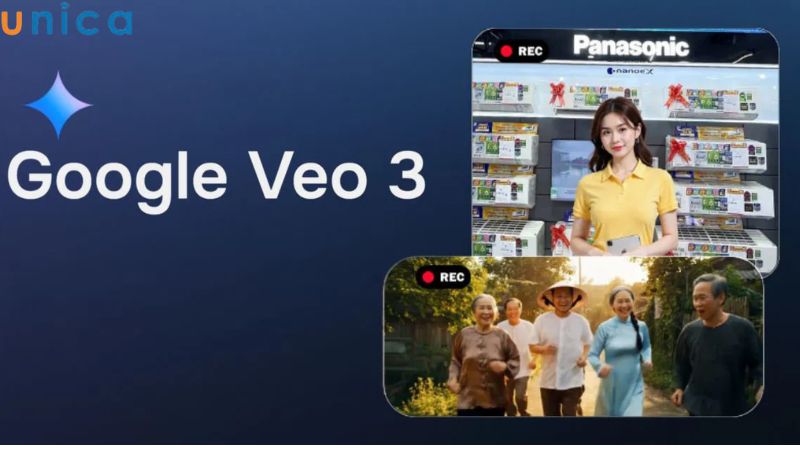
Tìm hiểu khái niệm Google VEO 3 là gì?
Điểm nổi bật của VEO3 là khả năng chuyển văn bản text thành video siêu thực với độ phân giải cao lên đến 720p. VEO 3 hỗ trợ cả hai tỷ lệ khung hình phổ biến là 16:9 và 9:16 với hình ảnh sắc nét, chuyển động mượt mà và hiệu ứng chân thật như quay phim thực tế.
Với sự hỗ trợ của VEO 3, các nhà làm phim, marketer, giáo viên, doanh nghiệp có thể tạo video nhanh chóng mà không cần đến máy quay, diễn viên hay phần mềm dựng phim chuyên nghiệp. Chỉ cần nhập mô tả chi tiết bằng văn bản, VEO 3 sẽ tự động dựng thành một đoạn video hoàn chỉnh với ánh sáng, màu sắc, chuyển động và bố cục hợp lý. Google VEO3 ra đời đánh dấu một bước tiến mới trong lĩnh vực sáng tạo nội dung.
AI Google VEO 3 ra đời làm thay đổi dần cách mọi người tiếp cận sản xuất video, mở ra một giải pháp hiệu quả cho cá nhân lẫn doanh nghiệp trong kỷ nguyên nội dung số. Hiện tại, VEO 3 chỉ khả dụng cho người dùng trả phí tại Mỹ và một số quốc gia khác thông qua gói dịch vụ Google AI Ultra.
Tính năng nổi bật của VEO 3 trên Google AI Studio
VEO 3 – công nghệ tạo video AI mới nhất của Google hiện đã được tích hợp trực tiếp trên nền tảng Google AI Studio. Với giao diện trực quan và loạt công nghệ tối tân, VEO 3 mang đến nhiều tính năng vượt trội dành cho các nhà sáng tạo nội dung, marketer và cả người dùng phổ thông. Cụ thể những tính năng của công cụ này như sau:
Tạo video kèm âm thanh tự động
Một trong những điểm nâng cấp đáng kể nhất của VEO 3 là khả năng tạo video có âm thanh tự động mà không cần xử lý hậu kỳ phức tạp. Công cụ có khả năng tự đồng bộ giọng nói, nhạc nền và hiệu ứng âm thanh môi trường một cách chính xác với nội dung hình ảnh. Điều này không chỉ tiết kiệm thời gian mà còn tạo nên trải nghiệm sống động, chân thật cho người xem. Đây là bước tiến vượt trội mà các phiên bản trước như Veo 2 chưa thực hiện được.
Đồng bộ chuyển động môi và tái hiện vật lý chân thực
VEO 3 gây ấn tượng mạnh với khả năng đồng bộ hóa chuyển động mỗi khi nhân vật phát âm, tạo cảm giác như người thật đang nói chuyện. Không dừng lại ở đó, công cụ còn tái hiện các yếu tố vật lý như: chuyển động tóc, nước, gió hay trang phục một cách mượt mà và tự nhiên. Nhờ vậy, các video tạo ra bằng VEO 3 mang tính điện ảnh cao, hấp dẫn và giàu cảm xúc, thu hút sự chú ý của mọi người.
Hỗ trợ prompt chi tiết
Ngoài những tính năng đã chia sẻ ở trên, VEO 3 còn hỗ trợ prompt chi tiết. Người dùng chỉ cần nhập mô tả bằng văn bản hoặc cung cấp hình ảnh minh họa, VEO 3 sẽ hiểu và chuyển những thông tin đó thành video đúng theo phong cách mà bạn mong muốn. Công nghệ AI tiên tiến giúp VEO 3 xử lý ngôn ngữ tự nhiên và hình ảnh cực kỳ chính xác, từ đó hiện thực hóa ý tưởng của người dùng nhanh chóng và dễ dàng. Đây là điểm mạnh khiến công cụ này phù hợp với cả người mới lẫn nhà sáng tạo chuyên nghiệp.
Kiểm soát góc quay và chuyển động camera linh hoạt
Một tính năng nổi bật khác của VEO 3 đó là cho phép người dùng điều chỉnh các yếu tố quay dựng như: góc máy, hiệu ứng zoom, chuyển động camera theo nhiều hướng khác nhau như: dolly, pan hoặc tilt. Điều này mang đến sự linh hoạt tối đa khi tạo dựng video, giúp sản phẩm đầu ra không chỉ rõ ràng về mặt nội dung mà còn đậm chất nghệ thuật, chuyên nghiệp như được sản xuất trong studio thực thụ.
Khóa Master 28+ AI Tools là chìa khóa giúp bạn rút ngắn thời gian, tăng gấp đôi hiệu suất với 28 công cụ AI hot nhất – đăng ký ngay để dẫn đầu xu hướng!


Cách đăng ký tài khoản VEO 3 AI
Để bắt đầu sử dụng VEO 3 AI, bạn cần đăng ký một tài khoản thuộc hệ thống Google AI Pro, vì công cụ này đang được tích hợp trực tiếp trong nền tảng Google AI Studio – một nền tảng vốn chỉ dành cho người dùng cao cấp. Thao tác đăng ký tài khoản rất đơn giản, bạn chỉ cần sử dụng tài khoản Google hiện có, truy cập vào trang Google AI Studio, sau đó làm theo hướng dẫn đăng ký gói Pro. Các bước thực hiện như sau:
Bước 1: Đầu tiên bạn truy cập vào đường link: https://one.google.com/about/google-ai-plans/ để bắt đầu đăng ký tài khoản Google AI Pro miễn phí
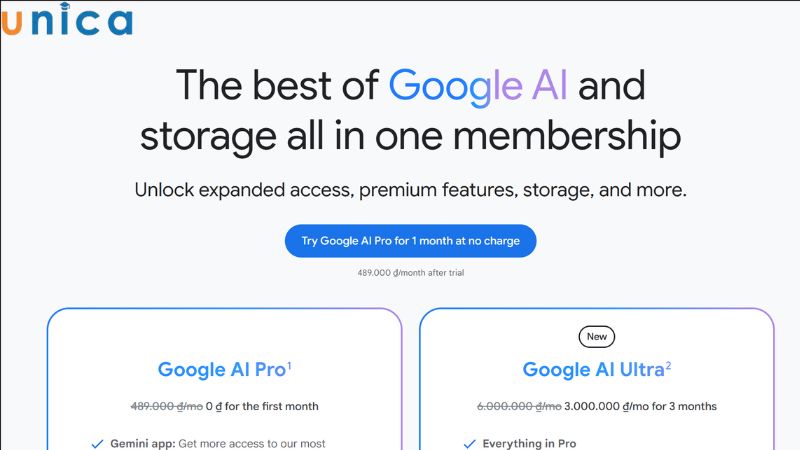
Truy cập vào link chính thức để đăng ký tài khoản Google AI Pro
Bước 2: Giao diện đăng ký hiển thị, bạn chọn vào mục “Bắt đầu dùng thử” để tiếp tục quá trình đăng ký tiếp tục trải nghiệm VEO 3.
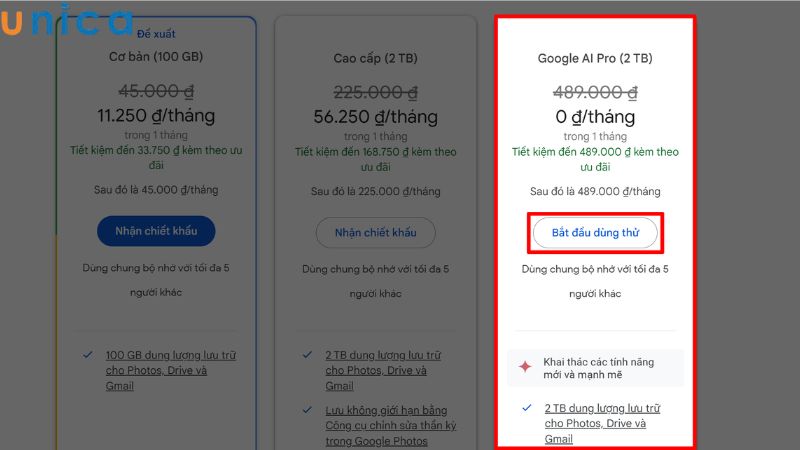
Chọn “Bắt đầu dùng thử”
Bước 3: Tiếp theo bạn thêm phương thức thanh toán bằng cách chọn một trong các phương thức mà Google đang hỗ trợ => Sau đó làm theo hướng dẫn, tiến hành thanh toán 0 đồng cho gói dùng thử. Google hiện đang triển khai chương trình dùng thử miễn phí trong vòng 1 tháng cho tất cả người dùng mới. Nhờ đó, bạn có thể thoải mái khám phá và trải nghiệm các tính năng cao cấp của VEO 3 mà không phải trả phí ngay lập tức.
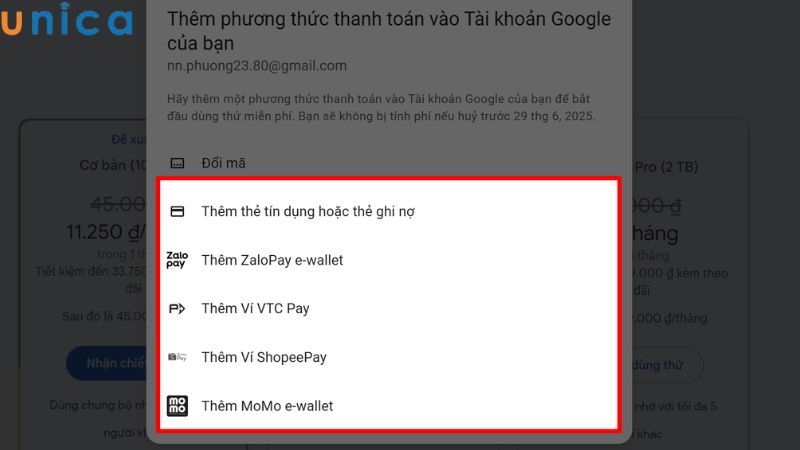
Lựa chọn các phương thức thanh toán
Sau khi đã đăng ký thành công thì tức là bạn đã sở hữu tài khoản Google AI Pro. Khi này bạn có thể sử dụng Google VEO 3 để tạo ra cho mình những video chuyên nghiệp và nhanh chóng nhất, phù hợp cho cả công việc lẫn nhu cầu cá nhân.
Hướng dẫn cách tạo video bằng Google VEO 3 nhanh chóng
Hiện nay, có 2 phương thức đơn giản nhất để bạn video bằng VEO 3 đó là thông qua Gemini hoặc truy cập trực tiếp vào Flow – nền tảng giao diện riêng biệt của VEO 3 AI. Trong nội dung chia sẻ dưới đây, Unica sẽ hướng dẫn bạn chi tiết từng bước cách tạo video bằng Google VEO 3 hiệu quả và dễ dàng nhất, hãy tham khảo nhé.
Cách sử dụng VEO 3 thông qua Gemini
Bước 1: Truy cập vào trang chủ chính thức của Gemini, sau đó đăng nhập bằng tài khoản Google đã đăng ký gói Google AI Pro trước đó. Bạn bắt buộc phải đăng nhập đúng tài khoản đã đăng ký Google AI Pro để được mở khóa hết tất cả các tính năng, trong đó có tính năng tạo video bằng VEO 3.
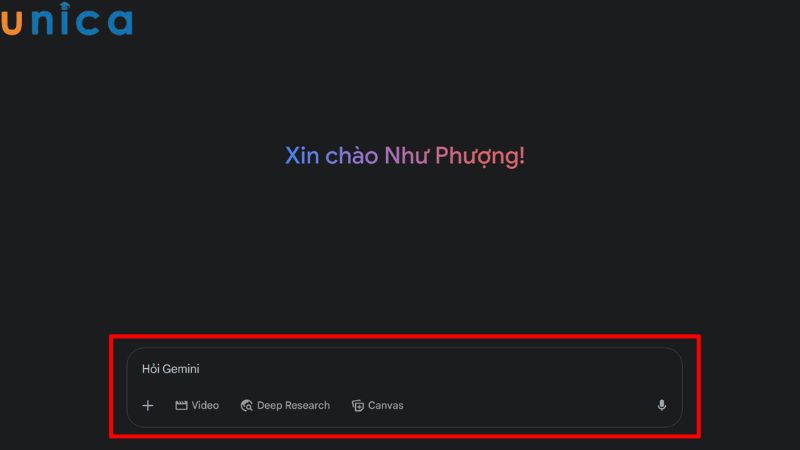
Truy cập vào trang chủ chính thức của Gemini
Bước 2: Tại trang chủ chính thức bạn nhấn “Tạo đoạn chat mới” => Gõ câu lệnh mô tả video mà bạn muốn tạo vào khung chat của Gemini (nên viết bằng tiếng anh để hệ thống đọc hiểu dễ hơn).
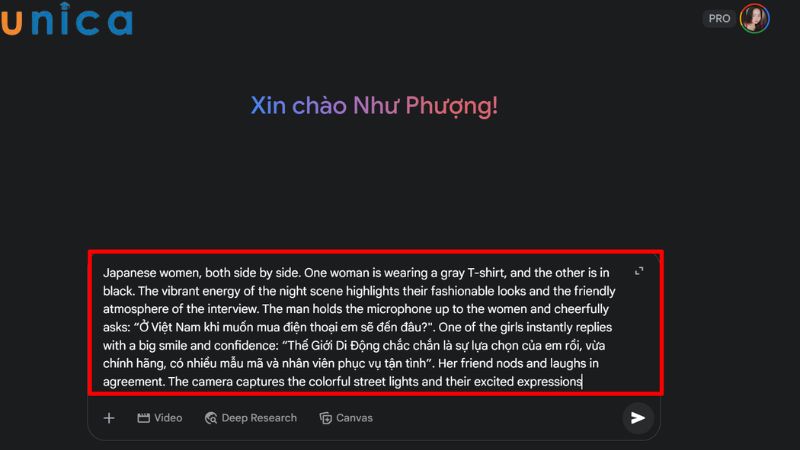
Nhập câu lệnh vào khung chat Gemini
Bước 3: Tiếp theo trong phần phản hồi gợi ý bạn nhấn vào mục “Video” => Tiếp tục nhấn vào biểu tượng mũi tên để gửi câu lệnh và sau đó chờ vài giây để Gemini xử lý yêu cầu tạo video của bạn.

Nhấn vào mục video và nhấn gửi câu lệnh
Bước 4: Sau khi đã tạo video VEO 3 thành công, cuối cùng bạn nhấn vào biểu tượng tải xuống nằm ở góc phải video. Như vậy là video sẽ được lưu về máy để bạn có thể sử dụng cho mục đích cá nhân hoặc dễ dàng chia sẻ lên các nền tảng khác.
Cách sử dụng VEO 3 AI trong Flow của Google Labs
Bước 1: Truy cập vào trang chủ chính thức của Flow trong Google Labs. Tại giao diện chính, bạn nhấn chọn “Dự án mới” để bắt đầu quá trình tạo video bằng VEO 3.
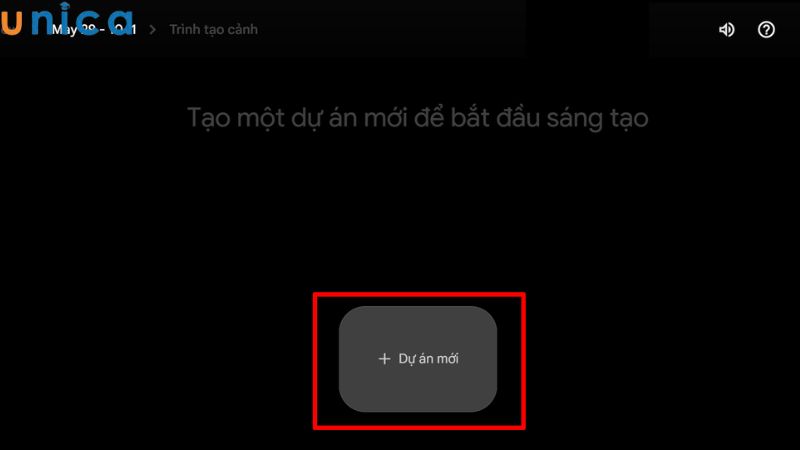
Chọn “Dự án mới”
Bước 3: Sau khi đã nhấn chọn “Dự án mới”, tiếp theo bạn chọn mục “Từ văn bản sang video (Text to Video)”. Đây chính là tính năng chính của VEO 3, tính năng này cho phép bạn nhập nội dung văn bản để AI tự động chuyển thành một đoạn văn ngắn với nhịp điệu, hình ảnh và hiệu ứng phù hợp.
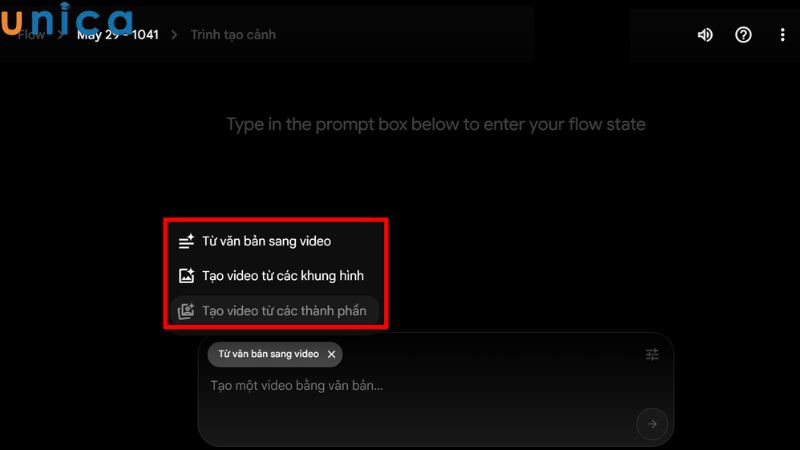
Chọn “Từ văn bản sang video”
Bước 4: Tiếp tục tại ô soạn thảo nội dung, tiến hành nhập đoạn văn mà bạn muốn VEO 3 chuyển thành video.
Lưu ý: Hiện tại, VEO 3 chỉ hỗ trợ nhập văn bản bằng Tiếng Anh. Vì vậy lúc soạn thảo nội dung bạn cần nhập đúng ngôn ngữ để hệ thống có thể xử lý chính xác và cho ra kết quả tốt đúng như mong đợi nhé.
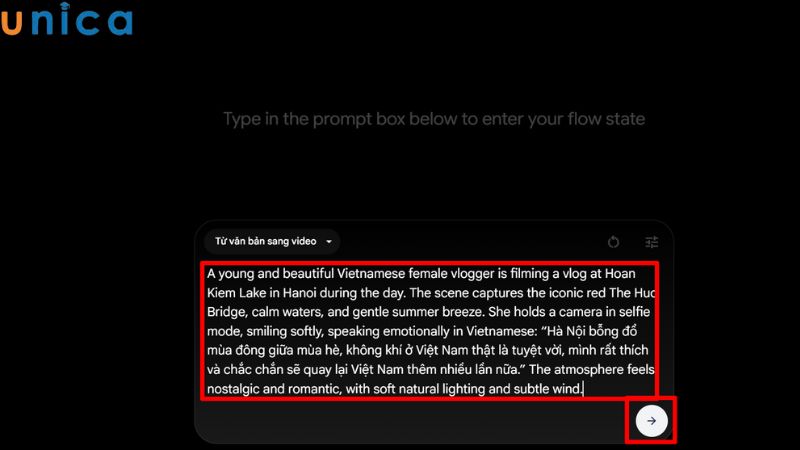
Nhập nội dung bằng tiếng anh
Sau khi nhập xong bạn nhấn vào biểu tượng mũi tên để bắt đầu quá trình tạo video. Dựa trên nội dung bạn đã cung cấp VEO 3 sẽ tự động dựng video giúp bạn tiết kiệm đáng kể thời gian mà vẫn nhận được sản phẩm chất lượng, sáng tạo và mang đậm tính cá nhân hóa của mình.
Bước 5: Sau khi video trên VEO 3 đã tạo xong, bạn có thể lưu về máy tính hoặc chia sẻ lên các nền tảng mạng xã hội.
Hướng Dẫn Đăng Ký Và Tạo Video Đỉnh Cao Với Veo 3 AI - Gemini Pro chi tiết
Cách viết promt để tạo video bằng VEO 3 hoàn chỉnh
Khi sử dụng VEO 3 AI để tạo video, bạn không cần phải biết code hay ghi nhớ các cú pháp phức tạp. Tuy nhiên bạn phải mô tả được nhu cầu và mong muốn của mình, cần phải mô tả càng chi tiết, rõ ràng càng tốt. Như vậy, video được tạo ra mới chất lượng , đúng nhấtvới ý tưởng bạn mong muốn. Dưới đây là các yếu tố quan trọng giúp bạn viết prompt hiệu quả và chuẩn xác hơn.
-
Bối cảnh: Đây là yếu tố giúp hệ thống hiểu được video sẽ diễn ra trong không gian và thời điểm nào. Bạn nên mô tả cụ thể như: “công viên vào buổi chiều có nắng nhẹ”, “phòng học sáng sớm với ánh sáng vàng ấm”, hay “đường phố về đêm với đèn xe và mưa nhẹ”. Một bối cảnh rõ ràng sẽ giúp VEO 3 thiết lập nền không gian tổng thể chính xác và đúng cảm xúc mà bạn muốn truyền tải.
-
Nhân vật: Hãy ghi rõ số lượng người, giới tính, độ tuổi, trang phục, biểu cảm và vị trí của họ trong khung hình. Ví dụ: “một cô gái trẻ mặc áo sơ mi trắng, tóc ngắn, đang ngồi bên cửa sổ đọc sách”. Việc này giúp AI tái hiện nhân vật một cách trực quan và sát với yêu cầu thực tế.
-
Hội thoại (nếu có): Nếu bạn muốn nhân vật trong video có lời thoại, hãy viết rõ phần họ nói và cảm xúc đi kèm. Ví dụ: “Cô ấy nói: ‘Tôi ổn mà’, giọng run nhẹ như đang cố kìm nén cảm xúc”. Càng cụ thể, VEO 3 càng dễ hiểu và tái hiện đúng ngữ điệu, biểu cảm cũng như chuyển động môi phù hợp với lời nói.
-
Hành động: Đây là phần miêu tả chính những gì đang xảy ra trong video. Bạn nên nêu rõ ai đang làm gì và hành động đó diễn ra như thế nào. Ví dụ: “Người đàn ông đang pha cà phê trong gian bếp nhỏ”, hoặc “hai đứa trẻ cười vang khi chơi đuổi bắt trên bãi cỏ”. Hành động cụ thể giúp AI dựng được khung chuyển động mượt mà, tự nhiên hơn.
-
Hiệu ứng môi trường: Để video thêm phần sống động và nghệ thuật, đừng quên thêm các yếu tố như ánh sáng, màu sắc chủ đạo hoặc âm thanh nền. Ví dụ: “ánh hoàng hôn chiếu qua cửa sổ”, “tông màu ấm chủ đạo”, “một buổi chiều mưa lất phất với tiếng sấm xa xa” hoặc “tiếng gió nhẹ và tiếng chim hót vang xa”. Những hiệu ứng này làm tăng chiều sâu cho video và tạo ra không khí chân thực.
-
Phong cách quay (Camera technique): Phong cách quay là yếu tố quan trọng giúp video có chiều sâu điện ảnh và mang lại cảm giác chuyên nghiệp. Ví dụ bạn nên mô tả kỹ thuật quay mong muốn như: “góc quay cận mặt”, “quay từ trên cao (drone shot) để bao quát toàn cảnh”, hoặc “chuyển động dolly trượt ngang nhẹ nhàng theo bước chân”. Việc chỉ rõ kỹ thuật quay không chỉ giúp hình ảnh sinh động hơn mà còn tạo điểm nhấn cho từng phân đoạn trong video.
-
Phong cách hình ảnh: Tùy vào mục tiêu sáng tạo, bạn nên mô tả rõ phong cách mong muốn. Ví dụ: “phong cách điện ảnh cổ điển với ánh sáng dịu nhẹ”, “phong cách anime với màu sắc tươi sáng, nhân vật mắt to”, hoặc “tông màu noir đen trắng, tạo cảm giác huyền bí”. Chỉ cần mô tả cụ thể, VEO 3 sẽ tái hiện đúng phong cách bạn muốn thể hiện trong từng khung hình.

Cách viết promt để tạo video bằng VEO 3 hoàn chỉnh
Cấu trúc Prompt đầy đủ để làm video trên VEO 3 đó là:
[Chủ thể chính] + [Hành động] + [Bối cảnh] + [Phong cách quay] + [Thời tiết/ánh sáng] + [Phong cách hình ảnh/điện ảnh]
Ví dụ cách để viết prompt chất lượng:
Từ cấu trúc taok Prompt đã chia sẻ, Unica chia sẻ cho bạn một ví dụ tạo prompt chất lượng như sau:
"An autumn afternoon in a central park in Tokyo, the sunlight gently filters through the yellow leaves, the atmosphere is peaceful. In the frame, a young girl around 25 years old, long hair, wearing a simple white dress and a beige wool coat, is sitting on a stone bench reading a book. She smiles slightly as she turns the page, next to her is a steaming paper cup of coffee. The camera zooms in close-up to capture the girl's expression, then switches to a wide shot to reveal the entire park with deciduous trees and a few pedestrians in the distance. The action takes place slowly and gently. The visual style is in the tone of Korean cinema, warm light, slightly blurred background (bokeh). There is a light wind effect and melodious piano music in the background. The weather is dry, the sky is blue with a few white clouds drifting by."
Các yếu tố trong Promt này như sau:
-
Bối cảnh: Công viên trung tâm Tokyo, buổi chiều mùa thu, ánh nắng xuyên qua tán lá vàng.
-
Nhân vật: Cô gái trẻ, 25 tuổi, váy trắng, áo khoác len be, tóc dài.
-
Hành động: Đọc sách, mỉm cười, lật trang, bên cạnh có ly cà phê.
-
Phong cách quay: Close-up bắt biểu cảm → Wide shot lộ toàn cảnh.
-
Phong cách hình ảnh: Điện ảnh Hàn Quốc, ánh sáng ấm, bokeh hậu cảnh.
-
Thời tiết: Khô ráo, trời xanh, mây trắng.
-
Âm thanh: Tiếng gió nhẹ, nhạc piano nền.
Dùng Google VEO 3 có mất phí không?
Câu trả lời là có. VEO 3 hiện là một trong những công cụ tạo video AI tiên tiến nhất của Google DeepMind, hướng đến đối tượng người dùng chuyên nghiệp, doanh nghiệp và các tổ chức lớn có nhu cầu sản xuất video chất lượng cao.

Dùng Google VEO 3 mất phí để sử dụng hết các tính năng
Để sử dụng đầy đủ các tính năng của Google VEO 3, bạn cần đăng ký gói Google AI Ultra — gói cao cấp nhất trong hệ sinh thái AI của Google. Mức giá hiện tại là 249,99 USD mỗi tháng. Tuy nhiên, Google hiện đang có chương trình ưu đãi giảm 50% trong 3 tháng đầu. Điều này giúp bạn tiết kiệm đáng kể chi phí. Trong giao đoạn đầu trải nghiệm dịch vụ bạn chỉ phải chi trả với mức giá 124,99 USD/tháng.
Những quyền lợi đi kèm gói Google AI Ultra:
-
Toàn quyền sử dụng VEO 3 AI để tạo video chuẩn điện ảnh với âm thanh, chuyển động và hiệu ứng vượt trội.
-
Truy cập Gemini 2.5 Pro – mô hình ngôn ngữ AI mạnh mẽ nhất của Google hiện nay.
-
Sử dụng Flow – công cụ dựng video tự động kèm âm thanh tích hợp.
-
Hỗ trợ Whisk, tính năng biến hình ảnh tĩnh thành video động.
-
30TB dung lượng lưu trữ trên Google Cloud phục vụ lưu video độ phân giải cao.
-
Tài khoản YouTube Premium cá nhân, không quảng cáo, có thể tích hợp để đăng video nhanh chóng.
Kết bài
Trên đây Unica đã chia sẻ cho bạn đọc tất tần tật thông tin xoay quanh chủ đề cách tạo video bằng Google VEO 3 cho bạn đọc tham khảo. Với sự ra đời của Google VEO 3, việc tạo ra những video chuyên nghiệp, sáng tạo và mang đậm phong cách cá nhân chưa bao giờ dễ dàng đến thế. Hy vọng bài viết đã giúp bạn hiểu rõ hơn về cách tạo video bằng Google VEO 3 và khám phá được tiềm năng khi sử dụng ứng dụng vượt trội của công nghệ này. Nếu thấy bài viết hữu ích, đừng quên chia sẻ để lan tỏa kiến thức thú vị này đến nhiều người hơn nhé.






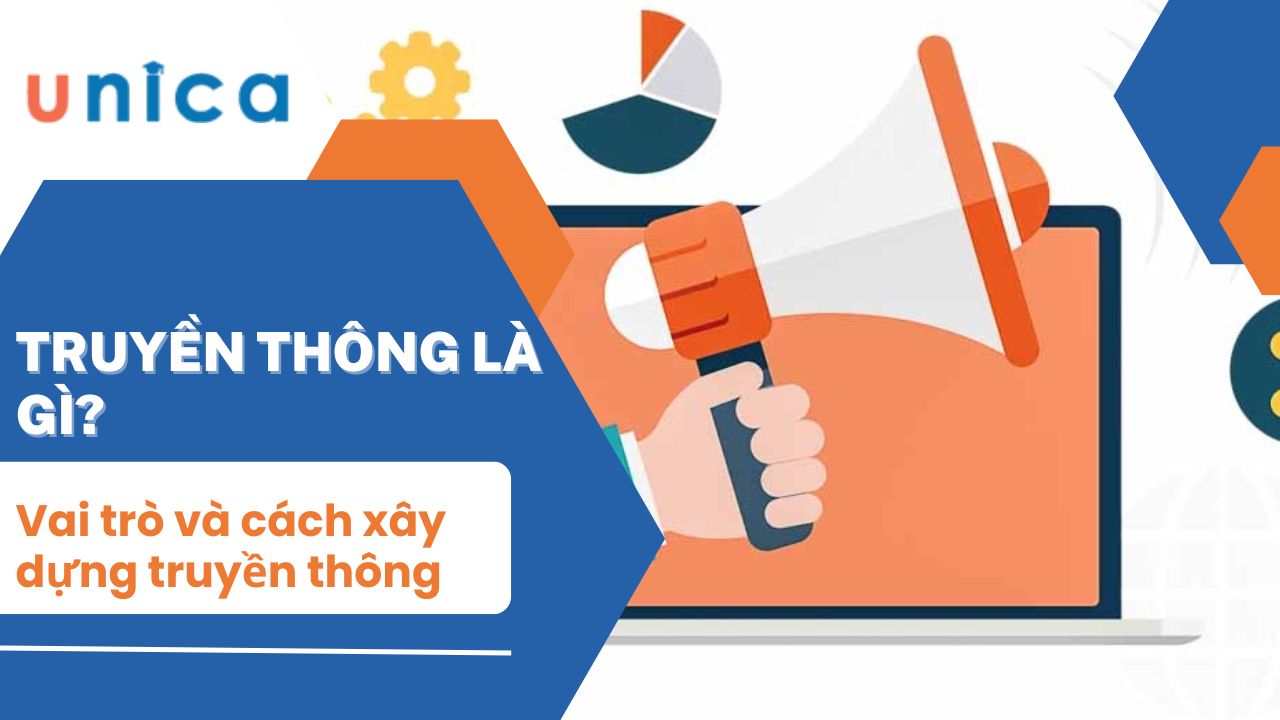





.png?v=1728380390)



